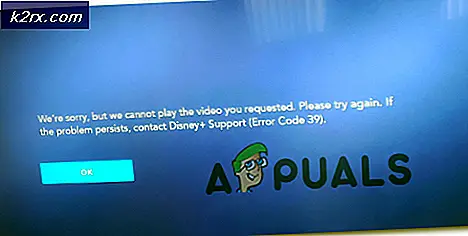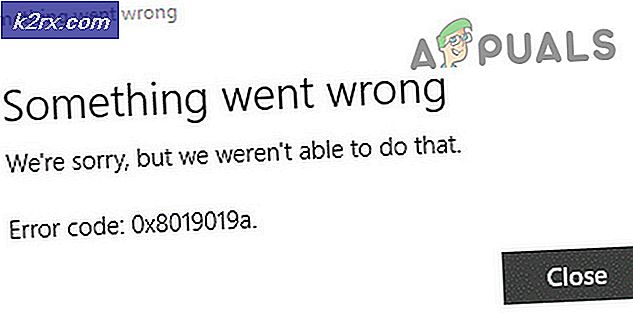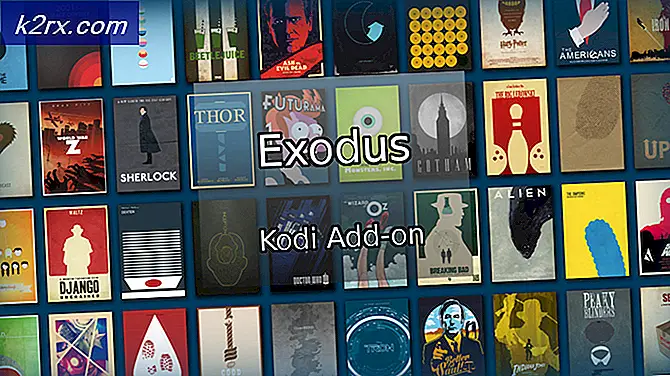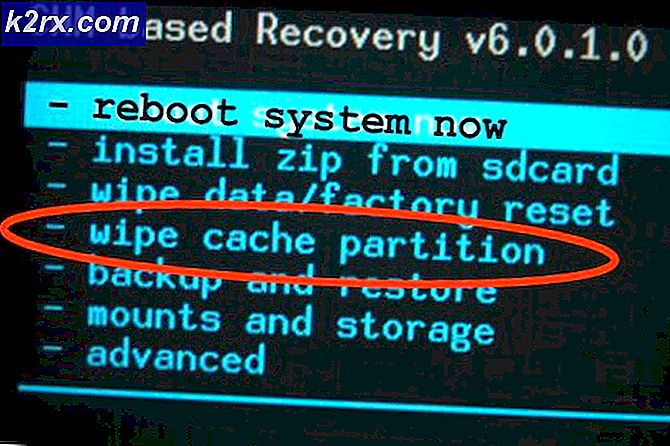Cara Melakukan Root pada Infinix Note 3 Pro
The Infinix Note 3 Pro X601 adalah ponsel Android premium hemat biaya yang diproduksi oleh Infinix Mobility. Ponsel chipset MediaTek ini menawarkan 3gb RAM, 16gb ROM, dan layar 6.0 inci yang mengesankan dengan resolusi layar 1080 x 1920, dan yang terbaik dari semuanya, sangat mudah untuk melakukan root.
Panduan ini akan memandu Anda melalui rooting Infinix Note 3 Pro X601, tetapi pastikan untuk mengikuti semua langkah persis seperti yang dijelaskan.
File yang Diperlukan
TWRP_X601-H536-Note3
Alat SP Flash
Mediatek USB Vcom Drivers
SuperSU
Stock ROM
Opsional untuk mengunduh, tetapi layak mengalami bencana (misalnya, perangkat booting looping). Pastikan Anda mengunduh ROM yang benar untuk perangkat Infinix Anda, periksa di bawah Pengaturan> Tentang> Nomor Bangun. Flashing ROM yang salah dapat menyebabkan kegagalan perangkat! Perhatikan juga bahwa ROM ini untuk Infinix Note 3 Pro, jadi ROM mereka dicatat dengan X601-H537. ROM versi dasar Infinix Note 3 dimulai dengan X601-H536. Perhatikan juga bahwa pada nama ROM, N adalah singkatan dari Nougat (Android 7.01) dan M adalah untuk Marshmallow (Android 6.01).
X601-H537A1-N-TEST-170120V48
X601-H537A1-M-161229V106
X601-H537-A1-M-20160715V10
Cara Melakukan Root pada Infinix Note 3 Pro X601
- Pertama-tama kita harus menginstal driver USB Mediatek pada PC Anda. Perangkat MTK biasanya lebih mudah untuk di-root dibandingkan dengan chipset lain, tetapi SP Flash Tool tidak akan mengenali perangkat MTK apa pun sampai driver Mediatek diinstal pada PC Anda. Jadi mulailah dengan mengekstrak driver Mediatek ke folder di suatu tempat di komputer Anda.
- Driver USB Mediatek tidak ditandatangani secara digital, sehingga kami akan menonaktifkan Driver Signature Enforcement di Windows. Tekan Windows Key + X dan pilih Command Prompt (Admin) dari menu yang terbuka, lalu ketik ke dalam terminal perintah:
bcdedit / set testigning on
Terminal harus kembali Operasi ini berhasil diselesaikan, jadi sekarang restart komputer Anda. Ketika boot kembali ke desktop Anda, Anda akan melihat Test Mode di sudut kanan bawah layar Anda.
Catatan: Jika prompt perintah Anda dikembalikan Nilai dilindungi oleh kebijakan Boot Aman, maka Boot Aman harus dinonaktifkan di pengaturan BIOS Anda. Lihat panduan BIOS Anda.
TIP PRO: Jika masalahnya ada pada komputer Anda atau laptop / notebook, Anda harus mencoba menggunakan Perangkat Lunak Reimage Plus yang dapat memindai repositori dan mengganti file yang rusak dan hilang. Ini berfungsi dalam banyak kasus, di mana masalah ini berasal karena sistem yang rusak. Anda dapat mengunduh Reimage Plus dengan Mengklik di Sini- Buka Device Manager di bawah Windows - cara tercepat adalah untuk menahan Windows Key + R untuk membuka perintah Run, dan ketik devmgmt. msc dan klik OK.
- Sekarang klik nama komputer Anda, lalu klik tab Action, dan pilih Add Legacy Hardware. Klik Berikutnya di kotak Hardware Wizard, lalu pilih Install the Hardware yang saya pilih secara manual dari daftar, dan klik Next lagi.
- Aktifkan Tampilkan Semua Perangkat sebelum mengklik Next, kemudian Have Disk> Browse> arahkan ke folder driver Mediatek yang Anda ekstrak sebelumnya. Berhati-hatilah dengan driver yang Anda pilih untuk dipasang, Anda harus memilih hanya driver untuk versi Windows dan jenis sistem Anda (misalnya Windows 10 64-bit atau Windows 7 32-bit).
- Sekarang pilih Mediatek Preloader USB VCOM Port dan klik Next beberapa kali, lalu tunggu penginstalan driver selesai. Jika kesalahan muncul seperti Perangkat Ini Tidak Dapat Mulai (Kode 10), cukup klik Abaikan dan Selesai.
- Sekarang ekstrak pemulihan TWRP ke desktop Anda, dan juga ekstrak Alat SP Flash. Jalankan Flash_Tool.exe dengan hak istimewa Administrator.
- Di Alat SP Flash, klik tab Browse dan kemudian arahkan ke folder TWRP Anda. Pilih file scatter.txt untuk perangkat Anda. Sekarang hapus centang semua opsi kecuali Pemulihan.
- Aktifkan USB Debugging pada Infinix Note 3 Pro Anda di bawah Pengaturan> Opsi Pengembang. Jika Opsi Pengembang tidak diaktifkan, buka Pengaturan> Tentang> ketuk Bangun Jumlah 7 kali hingga memberi tahu Anda bahwa Opsi Pengembang sekarang diberikan.
- Matikan telepon Anda, dan klik tombol Unduh di Alat SP Flash. Hubungkan telepon Anda ke komputer Anda melalui USB, dan SP Flash Tool secara otomatis akan mulai menginstal TWRP. Anda akan melihat tombol hijau di SP Flash Tool setelah selesai.
- Sekarang transfer file SuperSu.zip ke kartu SD ponsel Anda, matikan perangkat, dan boot ke mode pemulihan TWRP (tahan Power + Volume Naik).
- Di menu utama TWRP, pilih Install, lalu navigasikan ke kartu SD Anda dan pilih file SuperSu.zip yang Anda alihkan. Geser ke kanan untuk menginstal, dan kemudian reboot perangkat Anda setelah selesai. Itu dia!
TIP PRO: Jika masalahnya ada pada komputer Anda atau laptop / notebook, Anda harus mencoba menggunakan Perangkat Lunak Reimage Plus yang dapat memindai repositori dan mengganti file yang rusak dan hilang. Ini berfungsi dalam banyak kasus, di mana masalah ini berasal karena sistem yang rusak. Anda dapat mengunduh Reimage Plus dengan Mengklik di Sini